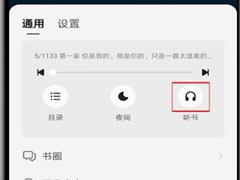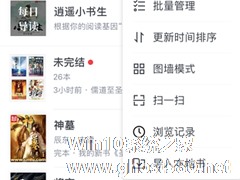-
掌阅听书如何导入本地音频文件 掌阅听书导入本地音频文件方法
- 时间:2024-04-23 21:53:19
大家好,今天Win10系统之家小编给大家分享「掌阅听书如何导入本地音频文件 掌阅听书导入本地音频文件方法」的知识,如果能碰巧解决你现在面临的问题,记得收藏本站或分享给你的好友们哟~,现在开始吧!
掌阅听书如何导入本地音频文件?掌阅听书是一款热门的听书阅读软件,用户们不但能听阅各种音频小说,还能将本地音频文件导入掌阅听书中,那么该如何操作呢?下面小编就来和大家分享下掌阅听书导入本地音频文件方法。
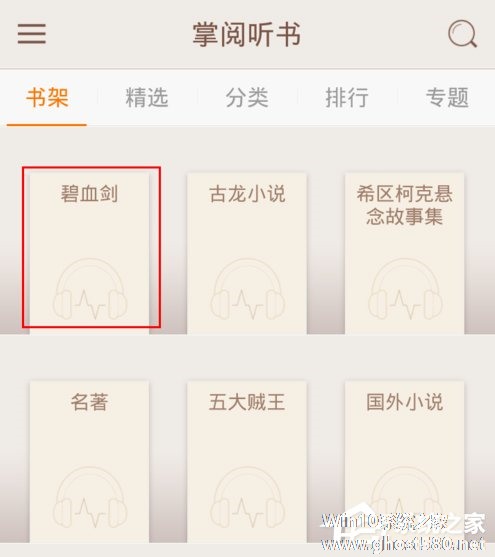
1.点击桌面上的掌阅听书图标,启动掌阅听书。
2.打开主界面后,点击掌阅听书左上角的菜单图标。

3.再点击“本地导入”菜单。
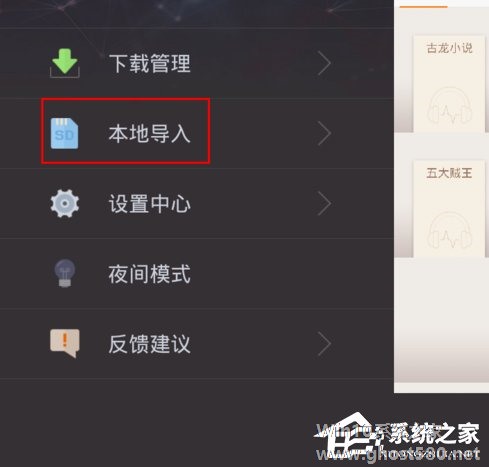
4.这时,会列出手机中所有可以导入的音频文件。找到你希望导入的文件,然后点击它后面的“加入书架”。

5.加入成功后,“加入书架”几个字会变成“已加入”。
6.随后,我们再点击界面左上角的向左小箭头切换回来。
7.然后用手指按住主界面(即白色部分)往左拖过来。
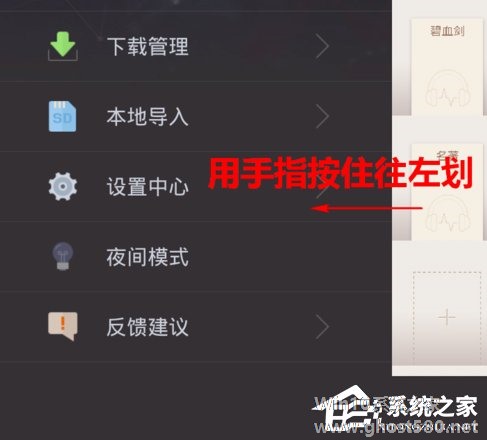
8.回到最初的主界面后,就可以看到新加的小说了。这时,我们便可以点击进入,播放指定的集数。
以上就是掌阅听书导入本地音频文件方法,按上述操作即可将本地音频文件导入掌阅听书中。
以上就是关于「掌阅听书如何导入本地音频文件 掌阅听书导入本地音频文件方法」的全部内容,本文讲解到这里啦,希望对大家有所帮助。如果你还想了解更多这方面的信息,记得收藏关注本站~
★文②章来自Win10系统之家,未经允许不得转载!
相关文章
-

掌阅听书如何更换声音类型?掌阅听书是一款听书阅读软件,用户们不但能听阅各种书籍,还可以更换各种声音类型,那么如何更换声音类型呢?下面小编就来和大家分享下掌阅听书更换声音类型方法。
1.打开掌阅App,点击“书架”,选择一本电子书,点击打开。
2.选择好电子书后,点击进入,会跳转到上次的阅读记录界面,双击阅读界面,会弹出一个控制界面。<imgsrc="ht... -

今天给大家推荐一款比较受大众喜爱的音乐播放器天天动听,相信在使用天天动听的过程中,有一个问题困扰着大家,就是天天动听如何导入本地歌曲?接下来跟我一起看看天天动听歌曲导入方法吧。
方法步骤
1、打开天天动听点击右上角三横线的【选项】;
2、打开功能选项,从选项里面找到【导入歌曲】,点击打开导入歌曲功能;
3、打开W... -
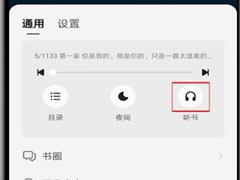
掌阅是一款非常好用的手机电子书阅读器,拥有海量小说资源,囊括众多热门电影、电视剧原著小说,更有漫画连载、当期杂志等。在掌阅中还有一个非常强大的功能,那就是听书功能,它可以在我们眼睛疲劳的时候解放我们的双眼。那么,掌阅怎么听书呢?下面,我们一起往下看看吧!
方法步骤
1、首先打开掌阅;
<... -
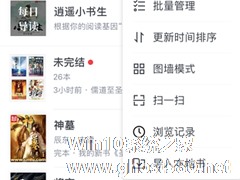
起点读书如何导入本地书籍?起点读书是一款热门的阅读软件,里面有着众多热门小说,但很多小说都需要钱,网上小说又有着特别多的广告,这该怎么选择呢?其实我们可以从网上下载小说导入起点阅读中进行观看,下面小编就和大家分享下起点读书导入TXT书籍的操作教程。
起点读书导入本地书籍方法教程:
1、打开起点读书APP,点击右上角三个点。
2、点击【导入本地书】。...